在win7开始菜单添加“最近使用项目”的方法
发布时间:2018-02-15 14:52:47 浏览数: 小编:kunyi
不知道大家有没有发现,在win7的开始菜单,有一个最近使用项目选项,有了这个选项,我们就能很迅速地打开最近使用过的一些东西。但是有的用户开始菜单里并没有这个选项,如果想要添加,应该怎么操作呢?下面我们一起来了解一下吧。
相关阅读: Win7系统开始菜单没有控制面板选项的解决办法

1、右击“开始”菜单或任务栏,在弹出的快捷菜单中选择“属性"命令,打开”任务栏和“开始”菜单属性“对话框,选择”开始”菜单选项卡
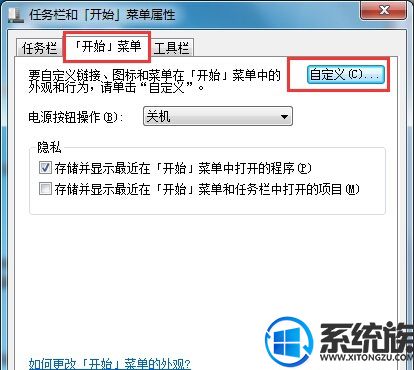
2、单击{自定义}按钮,在打开的对话框中选择【高级】选项卡,然后再【最近使用的文档】中勾选【列出我最近打开的文档】复选框
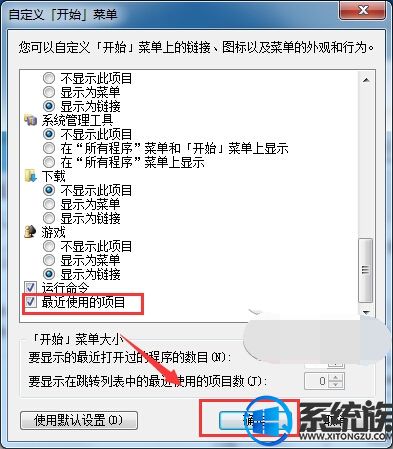
3、单击【确定】按钮,关闭打开的对话框
大家按照上面几个步骤就可以为你的开始菜单添加最近使用项目了,有兴趣的朋友不妨动手试试看吧。
上一篇: 解决win7看电影时屏幕一闪一闪的方法
下一篇: win7设置开机自动启动程序的详细步骤


















